zbd. epop Displays
Führen Sie die nachfolgend beschriebenen Schritte aus, um zbd. epop Displays in Betrieb zu nehmen.
- Kopieren Sie das VMware Image auf den ESX Host und schalten Sie diesen ein. Stellen Sie die Netzwerkkonfiguration gemäß den eigenen Vorgaben ein. Im Auslieferungszustand werden die IP-Adresseinstellungen per DHCP bezogen.
- Anmeldung an der VMware (Windows 7 prof.):
Username = zbd
Passwort = demo
- Anmeldung an der VMware (Windows 7 prof.):
- Achten Sie darauf, dass ein Communicator entweder über POE oder über ein Netzteil mit Strom versorgt wird, nicht beides gleichzeitig! Bitte beachten Sie, dass POE manchmal nicht genug Strom zur Versorgung liefert!
Aufruf der BounceManager Web-Oberfläche und Standard Login-Daten:
http://<IP/NAME der zbd. Bounce VMware>/BounceManager/
Username = admin
Passwort = admin Fügen Sie einen oder mehrere Communicator hinzu:
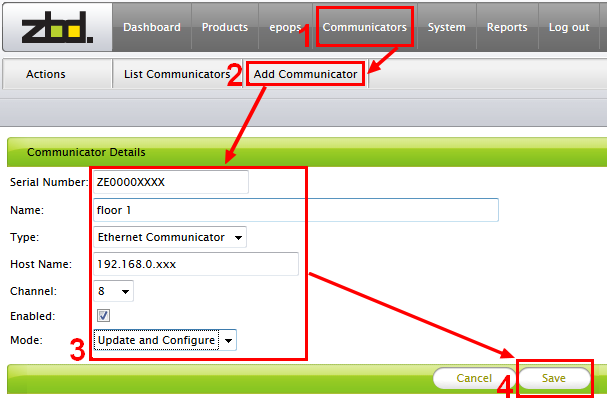
Wählen Sie den Menüpunkt „Communicators“.
Wählen Sie den Untermenüpunkt „Add Communicator“.
Füllen Sie das Formular wie im Screenshot zu sehen aus. Tragen Sie unter „Serial Number“ die Seriennummer vom Aufkleber auf der Rückseite Ihres Communicators oder dem Übersichtsdokument Ihres Hardware-Lieferanten ein. Geben Sie unter „Host Name“ die IP-Adresse ein. Unter „Name“ kann ein beliebiger Name eingetragen werden.
Wenn Sie mehrere Communicator einsetzen: Nur ein Communicator darf auf „Update and Configure“ konfiguriert werden, alle anderen müssen auf „Update only“ stehen. Displays, welche dem System neu hinzugefügt werden, müssen 2-10 Meter von diesem einen Communicator („Update and Configure“) entfernt sein, danach können die Displays an ihren Bestimmungsort gebracht werden.
Der BounceManager kümmert sich darum, dass nur ein Communicator auf „Update and Configure“ steht.Speichern Sie Ihre Eingaben durch einen Klick auf „Save“.
Kehren Sie zur Ansicht „Dashboard“ des BounceManagers zurück. Nach ein paar Minuten sollte die Meldung „Communicator ZE0000XXXX not detected“ verschwinden und der Communicator im System integriert sein. Wenn dies nicht geschieht, trennen Sie den Communicator einmal vom Netzteil und verbinden Sie ihn neu. Starten Sie eventuell die VMware einmal neu.
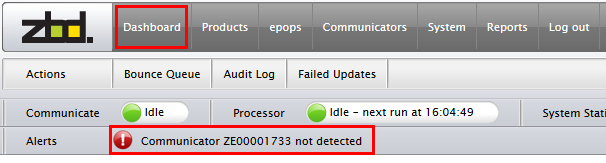
Melden Sie sich im programMANAGER von raum]für[raum an.
http://<IP von raum]für[raum>/indexedit.phpWählen Sie den Menüpunkt „Scheduler“.
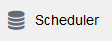
Legen Sie einen neuen Job vom Kommando-Typ „zbd“ an, falls noch keiner existiert.
Die Default-Werte können übernommen werden.Klicken Sie das zweite „Bearbeiten“-Icon (Tool-Tip „Kommando bearbeiten“) an.

Ersetzen Sie im Formular die IP-Adresse (127.0.0.1) durch die IP oder den DNS-Namen der zbd. Bounce VMware.
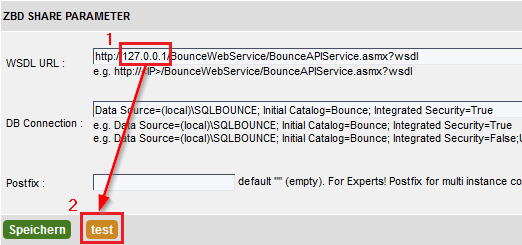
Drücken Sie den Button „Test“. Nach ein paar Sekunden sollte in einem neuen Fenster unter anderem Folgendes zu lesen sein, wenn der Test erfolgreich war:soap success: DB Connection OKsoap success: Get Products
Schließen Sie das neue Fenster.
Ist alles erfolgreich verlaufen, schließen Sie die Eingaben durch einen Klick auf „Speichern“ ab.Nach einem Klick auf „Zurück“ aktivieren Sie den neu angelegten Job, indem Sie das rote Icon in der Zeile des Jobs wählen. Das Icon wird grün.

Legen Sie im Bereich Digitale Displays neue Displays von Typ „zbd. epop“ an. Die Auflösung beträgt normalerweise (epop 900) 480x360 Pixel. Im Feld „MAC/ID“ des Displays tragen Sie die ID ein, welche hinten auf dem Aufkleber des Displays zu finden ist (z.B. „GA00012345B“).
Wenn Sie mehrere Communicator einsetzen: Nur ein Communicator darf auf „Update and Configure“ konfiguriert werden, alle anderen müssen auf „Update only“ stehen. Displays, welche dem System neu hinzugefügt werden, müssen 2-10 Meter von diesem einen Communicator („Update and Configure“) entfernt sein, danach können die Displays an ihren Bestimmungsort gebracht werden.Eine Minute nach dem Anlegen eines neuen Displays erscheint im BounceManager die Meldung, dass ein neues Display konfiguriert wird.

Der Vorgang dauert ein paar Minuten.
In dieser Zeit ist das Display in raum]für[raum mit einem Warndreieck markiert, dessen Tool-Tip den Status der Registrierung anzeigt.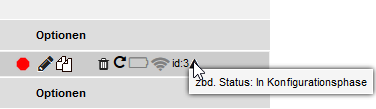
Für jedes in raum]für[raum angelegte Display wird im BounceManager ein Produkt und ein diesem Produkt zugewiesenes epop-Display angelegt. Diese werden automatisch gelöscht, sobald in raum]für[raum ein zbd. Display gelöscht oder dessen MAC/ID geändert wird.
Falls Probleme auftreten, können der Scheduler Job deaktiviert und die Log-Level des Jobs auf „5“ eingestellt werden. Nach einer Wartezeit von einer Minute können Sie durch einen Klick auf das Icon „Ausführen erzwingen“ erweiterte Ausgaben der Kommunikation zwischen raum]für[raum und dem BounceManager sehen.
